Лабораторная работа 2. Создание базы данных, состоящей из двух таблиц
Цели работы:
-
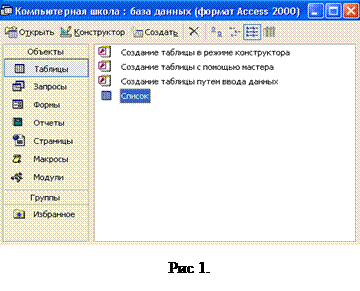 научиться удалять таблицы;
научиться удалять таблицы; - научиться создавать таблицы базы данных в режиме Таблицы;
- научиться создавать самостоятельно ключевое поле;
- научиться создавать формы для ввода данных;
Задание 1. Откройте учебную базу данных, изготовленную в работе 1.
· Вызовите программу MS Access. Перед вами откроется окно системы управления базами данных, в котором справа появится меню.
· Выберите из предложенного списка Открыть базу данных. Найдите имя вашей базы данных и щелкните по кнопке имени. На экране появится окно с основными объектами базы данных (Рис1.).
Задание 2. Удалите таблицу Список.
· Выделите имя таблицы
· Нажмите клавишу [Delete].
· На вопрос о подтверждении удаления таблицы ответьте Да.
Задание 3. Создайте таблицу Группы.
· Выберите объект Таблица, если находитесь в другом окне.
· Дважды щелкните по меню Создание таблицы путем ввода данных (режим Таблицы).Появится пустая таблица, поля которой не определены и не имеют названия. Тип поля будет введен автоматически, в зависимости от введенной информации.
· 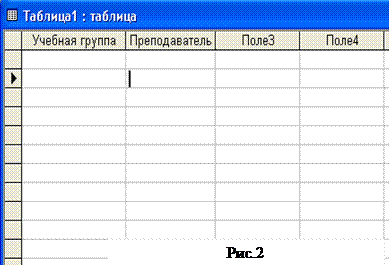 Переименуйте Поле 1. Для этого поставьте курсор в любую ячейку столбца Поля1. Выполните команду Формат ® Переименовать столбец. Ячейка имени столбца окажется выделенной. Введите название поля Учебная группа и нажмите клавишу [Enter].
Переименуйте Поле 1. Для этого поставьте курсор в любую ячейку столбца Поля1. Выполните команду Формат ® Переименовать столбец. Ячейка имени столбца окажется выделенной. Введите название поля Учебная группа и нажмите клавишу [Enter].
· Аналогично переименуйте Поле 2. Введите название поля Преподаватель. Должно получиться как на Рис.2.
· Сохраните таблицу и именем Группы, щелкнув по кнопке  - сохранить. На вопрос о создании ключевого поля ответьте – Нет.
- сохранить. На вопрос о создании ключевого поля ответьте – Нет.
· Перейдите в режим Конструктор, щелкнув по кнопке  и посмотрите как заданы поля.
и посмотрите как заданы поля.
· Исправьте данные: Сделайте поле Учебная группаКлючевым, поместив курсор на имя этого поля и щелкнув по кнопке  - Ключевое поле. Тип данных этого поля задайте Числовым.
- Ключевое поле. Тип данных этого поля задайте Числовым.
· Закройте таблицу Группы, на запрос о сохранении ответьте Да.
Задание 4. Создайте таблицу Список.
· Дважды щелкните по меню Создание таблицы путем ввода данных.
· По аналогии с предыдущим заданием переименуйте поля таблицы по следующей схеме:
| вместо | Поле 1 | появится название | Код |
| вместо | Поле 2 | появится название | Фамилия |
| вместо | Поле 3 | появится название | Имя |
| вместо | Поле 4 | появится название | Отчество |
| вместо | Поле 5 | появится название | Год рождения |
| вместо | Поле 6 | появится название | Школа |
| вместо | Поле 7 | появится название | Класс |
| вместо | Поле 8 | появится название | Учебная группа |
· Сохраните таблицу с именем Список. На вопрос о создании ключевого поля ответьте отрицательно.
· Перейдите в режим Конструктор и посмотрите, как заданы поля. Исправьте тип данных полей в соответствии с Рис.3.
· 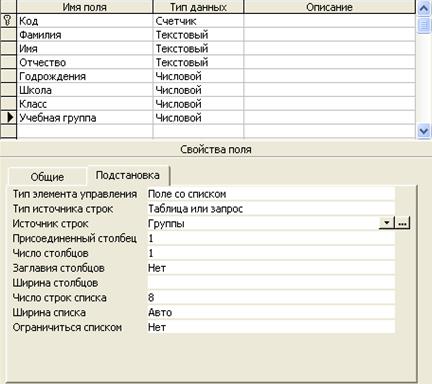 Обратите внимание, что в поле Учебная группа имеет место подстановка (значения этого поля не надо набирать вручную, они будет подставляться из списка, содержащегося в таблице Группы).
Обратите внимание, что в поле Учебная группа имеет место подстановка (значения этого поля не надо набирать вручную, они будет подставляться из списка, содержащегося в таблице Группы).
|
· Сохраните изменения.
· Закройте таблицу.

